Een afbeelding uitsnijden in Photoshop
Wil je een afbeelding uitsnijden in Photoshop? We hebben deze handleiding samengesteld om u te leren hoe u dit in slechts een paar klikken kunt doen.
Het uitsnijden van een afbeelding is een essentiële Photoshop-vaardigheid waarmee u: achtergronden wijzigen, maak collages en manipuleer afbeeldingen om iets unieks te maken.
Lees verder om te leren hoe u dit doet met behulp van de knop Objectselectie, of blader naar het gedeelte over probleemoplossing van deze handleiding voor een lijst met alternatieve hulpmiddelen die u kunt gebruiken.
Wat je nodig hebt:
- Adobe Photoshop
- Een Creative Cloud-abonnement
De korte versie
- Een afbeelding openen in Photoshop
- Kies het gereedschap Object selecteren
- Klik en sleep om een object te selecteren
- Gebruik Selecteren en Maskeren om uw selectie aan te passen
- Gebruik het gereedschap Masker om de afbeelding uit te knippen
Een afbeelding uitsnijden in Photoshop
-
Stap
1Een afbeelding openen in Photoshop

Dit kan elke afbeelding zijn die u wilt uitknippen.

-
Stap
2
Of scrol omlaag naar het gedeelte Problemen oplossen van deze handleiding voor een lijst met alternatieve hulpmiddelen die u kunt gebruiken om uw afbeelding uit te knippen.

-
Stap
3Klik op Selecteren en maskeren

Je kunt stap 3 en 4 overslaan als je al tevreden bent met de vorm die Photoshop heeft geselecteerd.

-
Stap
4Maak eventuele aanpassingen aan uw selectie en klik vervolgens op OK

U kunt het penseel gebruiken om delen van uw selectie toe te voegen en te verwijderen, of het penseel verfijnen om de randen zachter te maken. Dit is vooral handig voor zaken als haar en vacht.

-
Stap
5Klik op het pictogram Een masker toevoegen om uw afbeelding uit te knippen
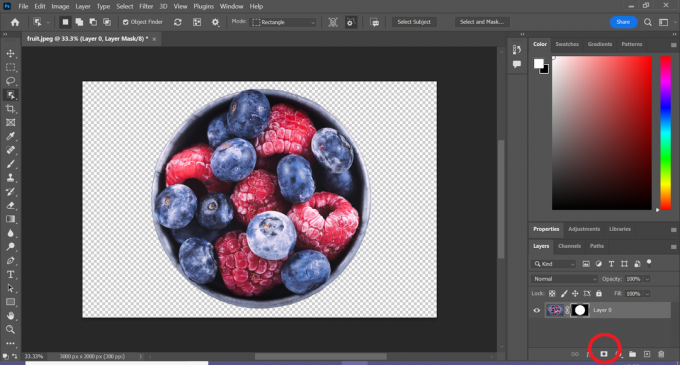
Je kunt ook gewoon op Ctrl/Cmd + C drukken om de afbeelding te kopiëren en in een andere laag of in een ander Photoshop-bestand te plakken.
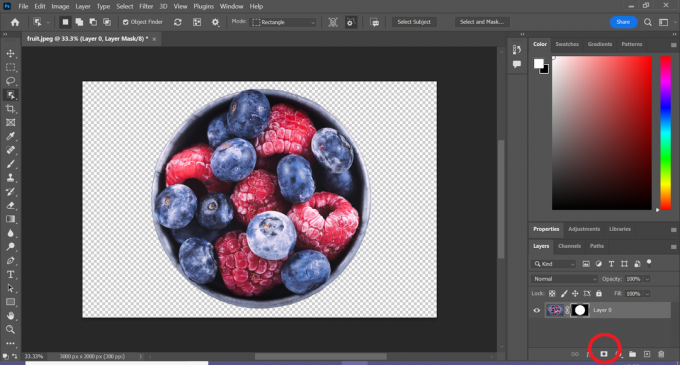
Probleemoplossen
U hoeft het gereedschap Object selecteren niet te gebruiken om afbeeldingen uit te knippen. Andere populaire opties zijn de toverstaf, de lasso en de pen.
We hebben ook gidsen op hoe verander je een achtergrond en een achtergrond verwijderen in Photoshop.
Je houdt misschien van…

De kleur van een object wijzigen in Photoshop

Objecten verwijderen in Photoshop

Een achtergrond verwijderen in Photoshop
Waarom vertrouwen op onze journalistiek?
Trusted Reviews, opgericht in 2004, bestaat om onze lezers grondig, onbevooroordeeld en onafhankelijk advies te geven over wat ze moeten kopen.
Tegenwoordig hebben we miljoenen gebruikers per maand van over de hele wereld en beoordelen we meer dan 1.000 producten per jaar.



